电脑没网络怎么解决?其实这个还是很好解决的,本文教你如何解决电脑没网络的方法,让你能够立马上网 , 一起来学习吧 。

文章插图
如果你家里还没有装网络,只有电脑 , 那么,请你先给家里装网络,不然,你的电脑没网络问题就无法解决 。
如果家里有网络,只是电脑没网络,那么 , 你可以尝试下面这个解决办法,相信能够解决这个问题 。
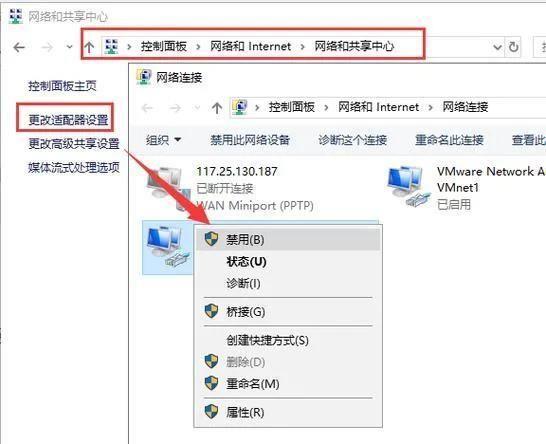
文章插图
首先,我们先检查一下电脑的网络连接 。我们可以查看电脑屏幕右下角的网络图标,如果图标上有一个红色的叉叉或者一个黄色的三角形,那么可能是网络连接出现了问题 。我们可以尝试点击这个图标,然后选择“故障排除”来修复连接问题 。
如果故障排除没有解决问题 , 我们可以尝试重新启动路由器或调制解调器 。通常,这些设备可能会出现一些故障或者需要更新 。我们可以按下路由器或调制解调器上的电源按钮 , 等待一段时间后再次启动它们 。这样可能会修复网络连接问题 。
另外,我们还可以检查一下电脑的网络设置 。我们可以点击“开始”按钮,然后选择“控制面板”,在控制面板中选择“网络和共享中心” , 然后选择“更改适配器设置” 。在这里 , 我们可以看到我们的网络连接 。我们可以右键点击连接,并选择“禁用”,然后再次右键点击它,选择“启用” 。这样可能会重新连接到网络 。

文章插图
如果上述方法都无法解决问题,我们可以尝试连接其他网络设备,例如手机或平板电脑,看看它们是否可以连接到网络 。如果其他设备也无法连接,那么问题可能是由于网络供应商或者网络服务中断引起的 。我们可以联系网络供应商,询问他们是否有任何网络问题 。
【问题解决:电脑出现无任何网络提供程序错误如何修复 无任何网络提供程序】最后,如果所有的尝试都没有成功 , 我们可以考虑重置网络设置 。我们可以点击“开始”按钮,然后选择“控制面板”,在控制面板中选择“网络和共享中心”,然后选择“更改适配器设置” 。在这里,我们可以右键点击连接,并选择“属性”,然后选择“Internet协议版本4(TCP/IPv4)”,点击“属性” 。在这里,我们可以选择“自动获取IP地址”和“自动获取DNS服务器地址”,然后点击“确定” 。这样可能会重置网络设置,解决连接问题 。
- 隐私保护技巧:如何彻底清理电脑上的浏览痕迹 清理痕迹
- 解决方案:桌面IE浏览器图标突然消失怎么办 桌面ie图标不见了
- 解决方法:IE浏览器常见应用程序错误排除 ie应用程序错误
- 问题解决:电脑桌面图标出现阴影的处理方法 电脑桌面图标有阴影
- 教程:使用CPU降温软件有效降低电脑温度 cpu降温圣手
- 解决方案:音响其中一个不响声音调节方法 音响一个响一个不响
- Word文档页码显示不连续问题解决方法 页码不连续
- 腾讯视频桌面图标无法打开的处理方案 腾讯视频图标无法点击问题解决方法
- 电脑复制粘贴操作无效怎么处理 复制粘贴功能失效解决方案
- 超级本是指什么类型的笔记本电脑 超级本是什么意思
